Cómo ver la televisión inteligente sin publicidad

- 4507
- 1226
- Arturo Jimínez
Convertir el televisor en un centro de entretenimiento es un buen asunto, especialmente cuando se trata de oportunidades que permiten que se use como una alternativa a un teléfono inteligente e incluso a una computadora. Pero junto con la posibilidad de surfear en la red, instalar aplicaciones y hacer otras cosas que no estaban disponibles antes, también había desventajas de pequeños hermanos, una gran cantidad de publicidad, que ya era suficiente en la televisión. En una PC y teléfonos, están luchando por la instalación de bloqueos, programas o aplicaciones publicitarios especiales. Pero la televisión inteligente tiene tanta oportunidad?

Fuentes de publicidad en el "TV inteligente"
El hecho de que al ver canales cada media hora nos vemos obligados a ver comerciales, ya se puede llamar de habitual y otorgado.
Pero el televisor con el prefijo inteligente es algo más que ver canales de televisión, e incluso las capacidades multimedia aquí no son lo principal. Usando aeromysh (y/o teclado inalámbrico), puede convertir una pantalla LED grande en una alternativa a teléfonos inteligentes, tabletas y computadoras portátiles. YouTube - No hay problema. Viendo el video de transmisión a través de torrent rastreadores - por favor! Surfing, sentado en las redes sociales: todo esto se puede hacer, acostado en la cama y disfrutando de una imagen de alta claridad.
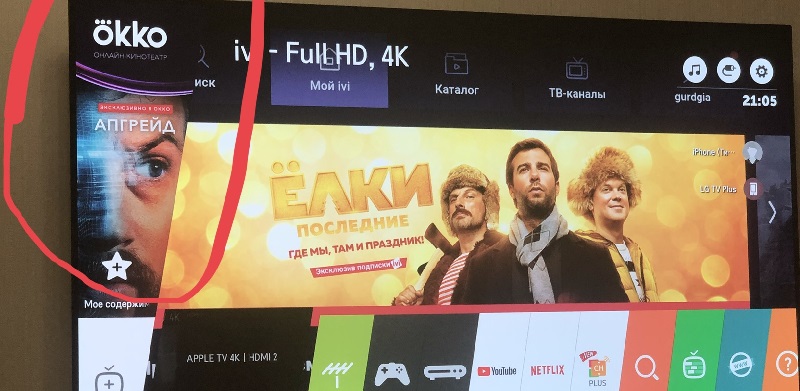
Por desgracia, no se puede evitar la apariencia de la publicidad pop -up no se puede evitar. Al igual que en la pantalla del teléfono o monitorear la PC. Aquí no estamos hablando de un régimen de demostración cuando la publicidad de la marca de televisión se vuelve especialmente intrusiva (por qué aparece y cómo apagarlo, ya dijimos).
Pero, debe admitir, no es suficiente que las transmisiones en YouTube sean interrumpidas por la exhibición de comerciales. Lo mismo es lo mismo con el trabajo de muchas aplicaciones gratuitas. Decidamos si es posible limitar de alguna manera el tiempo de visualización improductiva.
Formas de apagar la publicidad en TV inteligente
ATENCIÓN. Se ven obligados a advertir: es imposible apagar el programa de publicidad en el canal de televisión, estamos hablando de varias aplicaciones, incluidos los servicios de IPTV, los cines en línea, los juegos, etc.Muchos servicios de transmisión sugieren deshacerse de la publicidad por una tarifa: ya sea que disfrute viendo el contenido con publicidad o adquiere una suscripción mensual/anual sin ella. A menudo, el costo de dicho servicio es pequeño, pero si tiene en cuenta cuántas aplicaciones gratuitas usa, dicho presupuesto familiar no será suficiente para tales cosas.
Por lo tanto, la gran mayoría de nuestros conciudadanos prefieren otras formas de combatir el marketing molesto que no requiere tarifas de cobro. Si hablamos de TV inteligente, entonces hay pocas opciones disponibles, y la más común es el uso del servicio adguard. Solo él no está construido en la aplicación, como las extensiones del navegador, sino que actúa a través de la configuración de la red. Y esto es bueno, porque le permite proteger de la publicidad, no en las aplicaciones individuales, sino todo su complejo. Cambiar los parámetros de la red de muchos puede asustar, especialmente aquellos que ya tienen experiencia negativa de tales experimentos. De hecho, no hay nada que temer: los cambios realizados se pueden lanzar en cualquier momento. Pero pasemos a los detalles.
Cómo eliminar la publicidad de las pantallas de Samsung TV
Este método se puede utilizar en todos los modelos de esta marca LED-Television, que tiene acceso a Internet. El algoritmo será el mismo en todas partes, las diferencias solo pueden estar en la interfaz y los nombres de los elementos del menú.
Entonces, describimos la secuencia de acciones:
- A través del control remoto estándar, vamos al menú principal presionando el botón correspondiente;
- seleccione la sección "Red", y en ella, la subsección "el estado de la red";
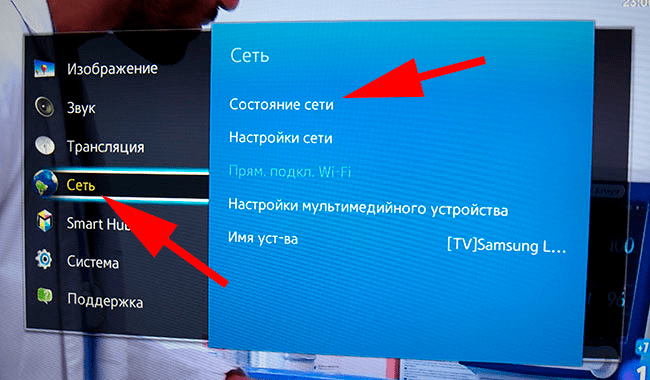
- Aquí estamos interesados en el elemento "Configuración de IP", responsable del acceso a la red;
- Seleccione el subpárrafo "Configuración DNS", y en la ventana que se abre, la opción "Ingrese manualmente";
- En la línea "DNS", entramos en la secuencia de números separados por un punto: 176.103.130.130. Esta es la dirección IP de los servidores adguard;
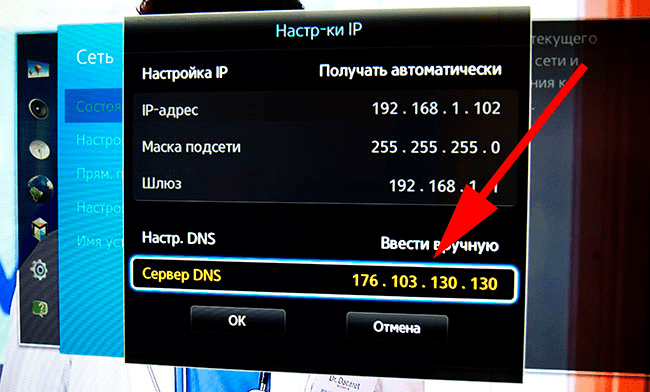
- Puede ingresar otra dirección a continuación - 176.103.130.132. Este servidor se especializa en bloquear el contenido no destinado a los niños, así como para proteger los datos confidenciales ingresados por los usuarios.
Después de eso, no se mostrará publicidad en la mayoría de las aplicaciones. Si surgen fallas en el servicio, desactivar el bloqueo de la publicidad en el Samsung TV no es un problema. Será necesario establecer en la configuración de DNS la selección de la dirección automáticamente.
Cómo eliminar la publicidad en LG TV
Dado que la funcionalidad de los productos de esta marca surcoreana no difiere de Samsung, el método de bloquear la publicidad aquí se usa de manera similar;
- Vamos al menú TV a través del control remoto estándar, presionando el botón correspondiente;
- seleccione la sección "Red";
- Vamos a la "conexión de Wending" y en la línea "Configuración de IP" desactivamos la opción "automáticamente";
- Aparecerán los campos marcados DNS, en el primero de ellos es necesario ingresar la dirección 176.103.130.130.
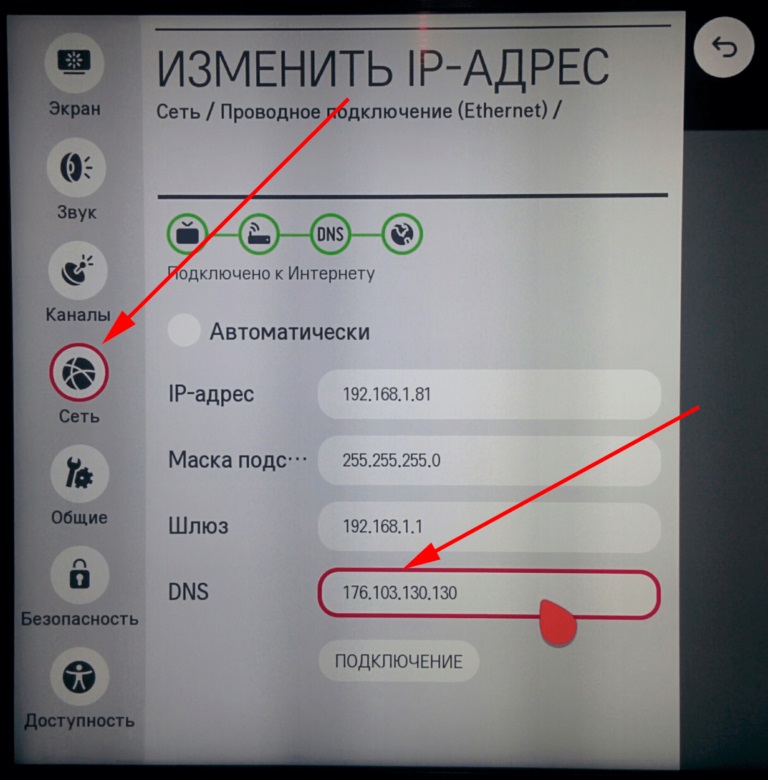
Es decir, todo es igual, solo la ruta a la configuración de la dirección IP es ligeramente diferente, pero puede variar incluso en el marco de un modelo con un firmware diferente.
Por cierto, una buena manera de deshacerse de la publicidad es bloquear las direcciones de los servicios de publicidad directamente en el enrutador, si hay tanta oportunidad y usted sabe cómo se hace. Es cierto que la lista a continuación no pretende estar completa, además, puede cambiar con el tiempo, pero hoy la mayoría de los servidores de publicidad se enumeran en la cual se lleva a cabo el programa publicitario:
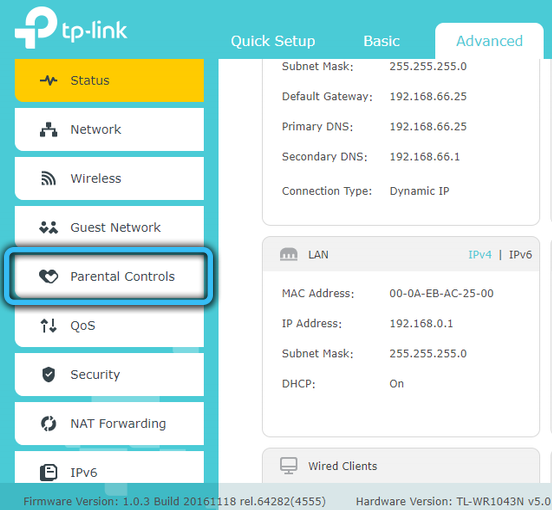
- Googleads.GRAMO.Haga doble clic.Neto, así como el subdominio relacionado con el adclick.GRAMO.Haga doble clic.Net - Google Servicios de publicidad "nativos";
- anuncio.Lgappstv.com;
- SmartClip en dominios .Neto y .com;
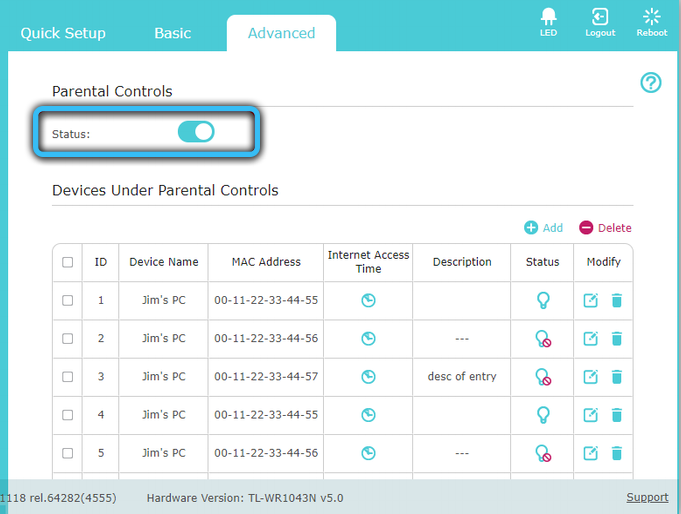
- Yumenetworks.Com es una red de marketing bien conocida;
- Participación inteligente.LGTVSDP.com, así como ibis.Lgappstv.Com - está claro cuyos servidores;
- anuncio.Haga doble clic.Neto;
- Google analitico.COM no es un servidor publicitario, pero recopila información sobre los usuarios y, por lo tanto, se incluye en la lista;
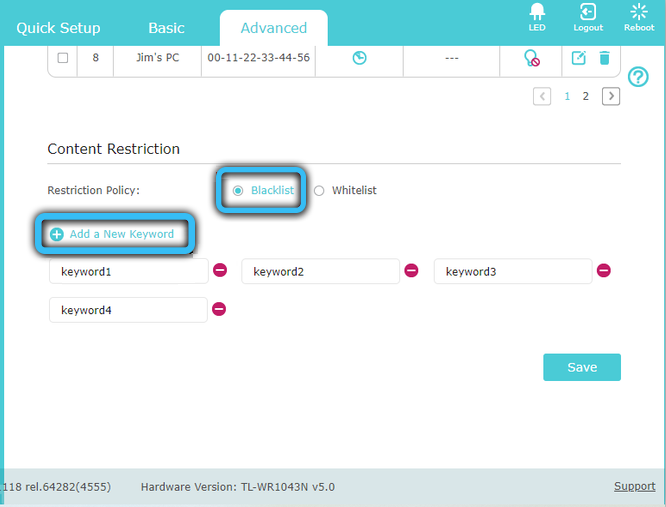
- S2mdn.Neto.
Los sitios web se bloquean a través de la interfaz web del enrutador, generalmente en las secciones del menú del sitio de firewall o bloquean, se puede encontrar información más precisa en Internet. Si este método de bloqueo lo organiza, entonces ya no necesita cambiar DNS.
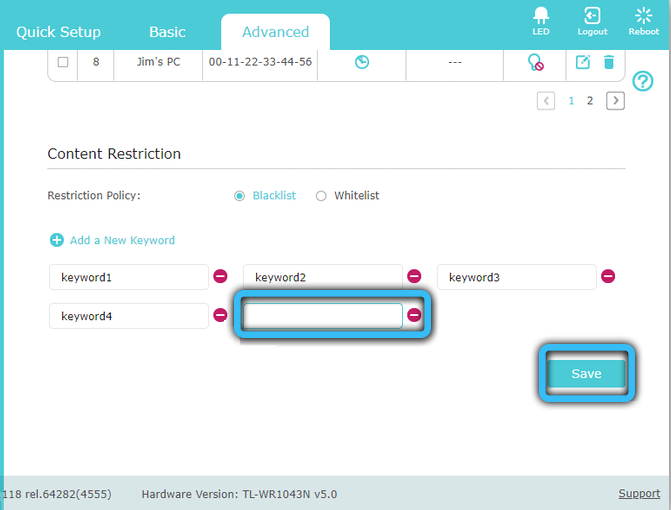
Cómo bloquear anuncios en Smart TV Sony
Instrucciones para los televisores de Sony:
- Presione el botón de inicio en el control remoto;
- En la pantalla del televisor, hacemos clic en el icono de la maleta en la esquina superior derecha;
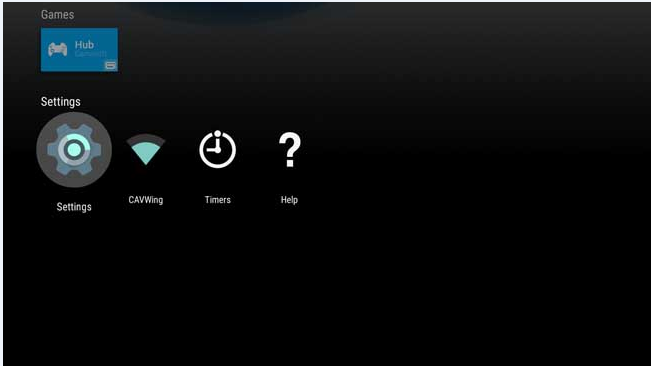
- En el menú que aparece, seleccione el elemento "Red";
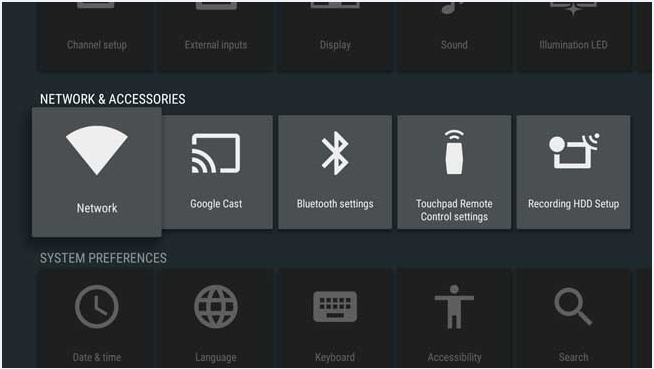
- A continuación, haga clic en "Configuración de red";
- En la siguiente pantalla, haga clic en la línea "Configuración de la conexión de red";
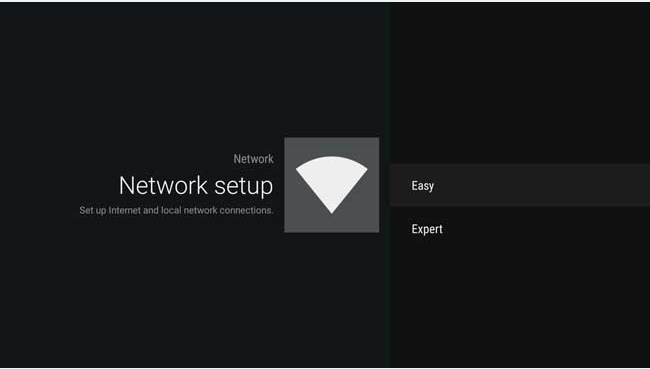
- Seleccione la opción "Manual" e ingrese las direcciones de los servicios adguard en los campos correspondientes.
Eliminar publicidad en Philips TV
En los receptores de televisión de la marca europea Philips, el procedimiento para bloquear la publicidad es similar:
- Haga clic en el botón de control remoto de televisión "Inicio" (un icono con la imagen de una casa);
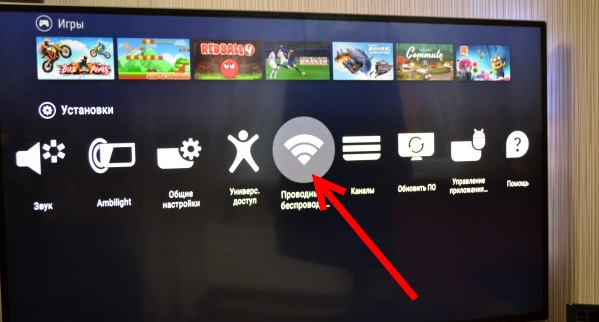
- En el menú principal ingresamos el elemento de "instalación";
- seleccione la pestaña "Networks de cable/inalámbrica";
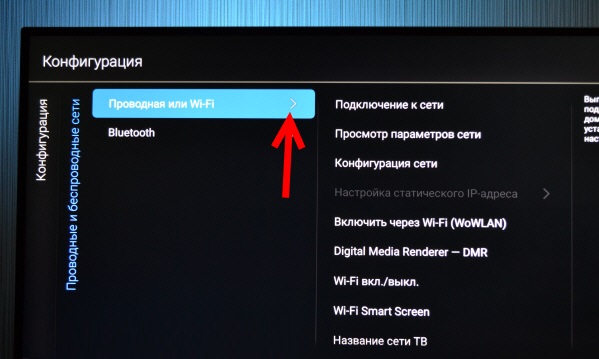
- Seleccione el tipo de red y haga clic en el elemento "Conexión a la red";
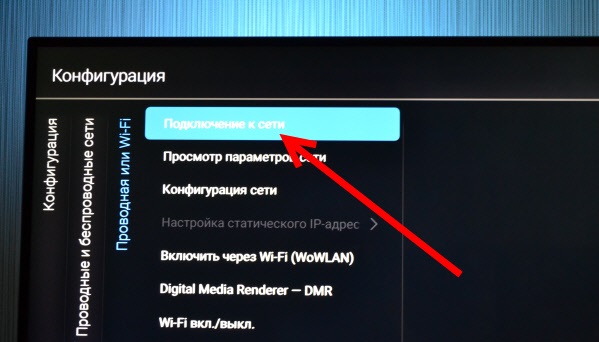
- Seleccione la opción "manualmente" e ingrese la dirección 176.103.130.130 en el campo del servidor DNS.
Eliminar publicidad en otras marcas de TV inteligentes para el sistema operativo Android
Muchas marcas conocidas y no muy populares no están preocupadas por escribir su propio sistema operativo, utilizando una solución probada en el tiempo en forma de Android OS.
En general, aquí también es necesario garantizar el tráfico de redirección al servidor adguard, donde se garantiza la publicidad. Cómo hacerlo específicamente/depende de la conexión de red utilizada.
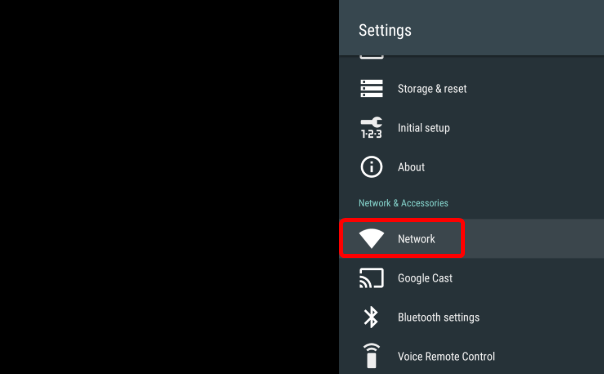
Para Wired (a través del cable Ethernet), el algoritmo se verá así:
- Vamos al menú de TV;
- Vamos a la sección "Configuración";
- seleccione el elemento "Red";
- Utilizamos la opción "Configuración extendida" y seleccionamos el subpárrafo "Network Wending";
- Desactivamos la opción "Recibir IP automáticamente";
- Como resultado, las ventanas del servidor DNS se actuarán a continuación. Conducimos la dirección 176 hacia la parte superior.103.130.130, ligeramente más bajo - 176.103.130.132.
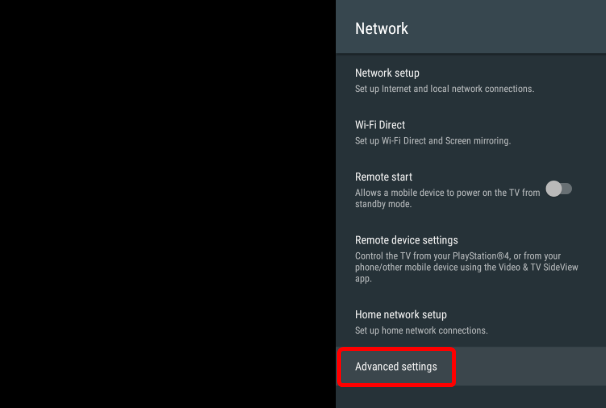
Si el televisor inteligente se conecta a la red a través de Wi-Fi, el algoritmo será un poco diferente:
- Vamos al menú de TV;
- Vamos a la sección "Configuración";
- seleccione el elemento "Red";
- Utilizamos la opción "Configuración extendida" y seleccionamos el subpárrafo "Conexión Wi-Fi";
- Instale el cursor en su red. Haga clic en Aceptar y presionar el botón presionado hasta que aparezca el menú de control de red;
- Haga clic en la pestaña "Cambiar red";
- En el menú que aparece, seleccione "Cambiar la red", cambie la opción de configuración del usuario (definición automática de direcciones IP) al consumidor;
- Conduzcamos en la dirección de servicio DNS Fields AdGuard.
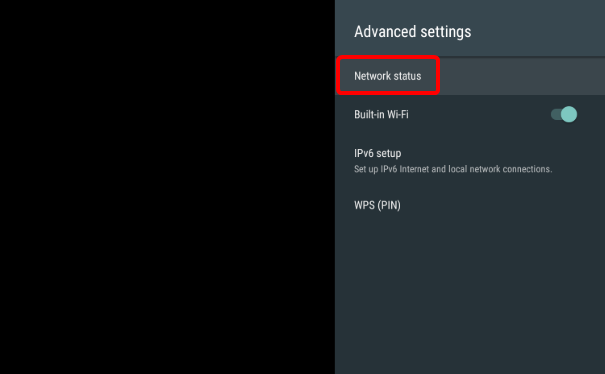
Como resultado, la visualización de publicidad debería disminuir significativamente.
IPTV
Debido al fuerte aumento en la velocidad de Internet, los servicios de los proveedores de televisión digital se vuelven cada vez más populares, cuando no se requiere que la televisión por cable o satélite no se transfiera, solo acceso a la red. Pero a muchos proveedores de televisión interactivos también se les permite sus anuncios. Puede deshacerse de él de la manera anterior cambiando la configuración de la red. Si el televisor no funciona bajo el sistema operativo Android, el algoritmo puede ser diferente, pero la esencia sigue siendo la misma, en lugar de las direcciones IP del proveedor determinadas automáticamente, es necesario especificar las direcciones de los servidores adguard.
Bloqueando la publicidad en YouTube
Hasta 2019, el método descrito anteriormente era aplicable al alojamiento de video popular. Pero los propietarios del servicio toman medidas extraordinarias para imponer un anuncio para todos los dispositivos donde sea posible, y lograron resolver el problema con el bloqueo de la publicidad al cambiar los servidores DNS.
Qué opciones quedan
Todos conocen la suscripción pagada. En principio, el costo del servicio es asequible, entre las ventajas, a excepción de la falta de publicidad, la capacidad de ver los rodillos en el fondo (esta función es relevante para teléfonos inteligentes, pero no para la televisión).
Otra opción es usar la versión para niños de YouTube. Hay mucho menos publicidad aquí, pero sigue siendo. Además, no tendrá la oportunidad de ver el contenido destinado a los adultos.
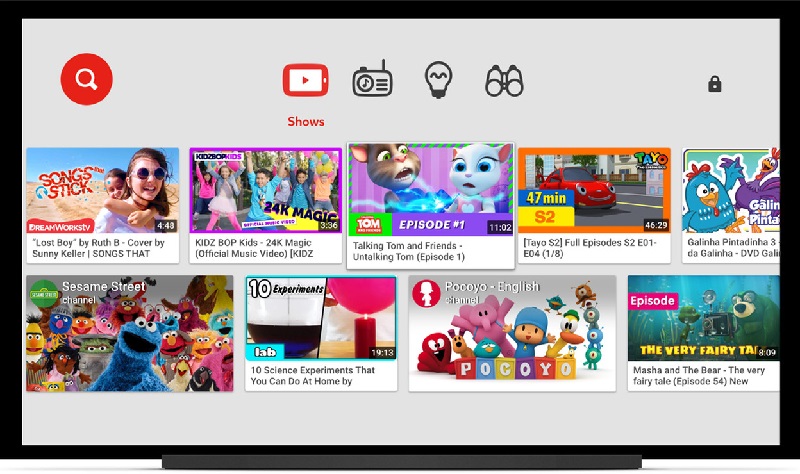
Una de las formas disponibles es instalar una aplicación especial a través del navegador estándar de su televisor. Por ejemplo, stopad. Recomendamos usar el servicio Smart Tube Next, que ofrecerá casi el mismo contenido, pero sin una publicidad molesta.
Considere el procedimiento para instalar la aplicación en el televisor (también puede instalar en la consola, no hay una diferencia particular, ya que esta es una aplicación de Android regular que no requiere una ruina).
Es cierto que al instalar en TV-Box y algunos modelos de TV inteligentes, puede requerir un cambio en la configuración (permiso para instalar aplicaciones de otras fuentes excepto Google Play). Pero no necesita buscarlos: el instalador le propondrá hacer estos cambios por su cuenta.
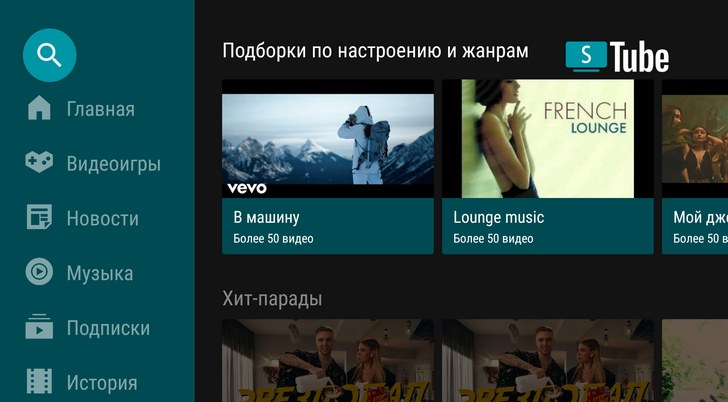
Algoritmo de instalación de aplicaciones de paso por paso:
- Descargue la aplicación en el enlace especificado anteriormente;
- Si se realizó la descarga de la computadora, escriba el instalador en la unidad flash USB e insértelo en el televisor o prefijo;
- Ejecute la instalación de SmartTubeNext;
- Si no ha configurado previamente el permiso de configuración para descargar de otras fuentes, deberá hacerlo ahora (haga clic en "Vaya a la configuración" y active el interruptor de palanca correspondiente);
- Continuamos instalando SmartTubeExt.
Una vez lanzado el programa, como ya se señaló anteriormente, se recomienda emitir suscripciones.
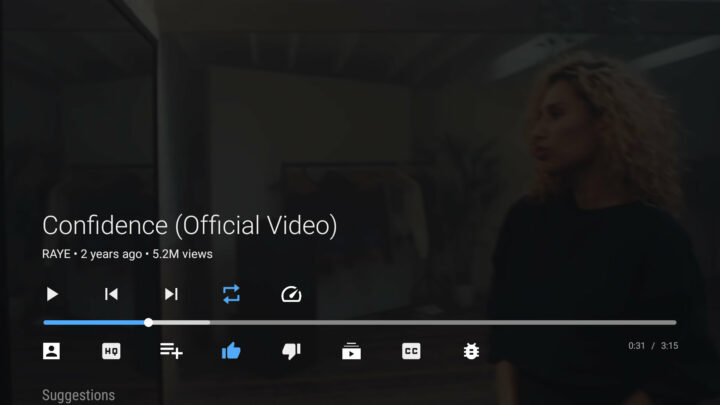
Como puede ver, puede deshabilitar por completo la publicidad o limitar significativamente sus volúmenes, y de diferentes maneras. Si conoce el método no descrito en este artículo, descríbelo en los comentarios, preferiblemente con todos los matices de la instalación, ventajas y desventajas.
- « Conexión Apple Watch a dispositivos Android Combine lo incompatible
- Biblioteca normaliz.DLL mal funcionamiento y su solución »

